Win11系统分区怎么分区? Win11系统硬盘分区的方法教程
Win11系统分区怎么分区?win11是款全新的操作系统,很多用户对这款系统功能还不是很清楚,那么win11系统怎么分区呢?今天,小编就把方法分享给大家。...
win11系统分区怎么操作?win11是款全新的操作系统,很多用户对这款系统功能还不是很清楚,那么win11系统怎么分区呢?今天,小编就把方法分享给大家。
win11系统怎么分区?
1、首先我们鼠标右击Windows11的“此电脑”,选择“管理”,在“计算机管理”窗口左侧列表中选择“磁盘管理”。

2、然后在分区列表中,右击分区的部分,并选择“压缩卷”。

3、输入希望分出空间大小要注意至少留下50GB的容量,确定容量后,点击“压缩”即可。

4、随后右击空间,选择“新建简单卷”,并点击“下一步”即可。

5、对于还未分配的空间,也能选择它并进行分区,在选中的分区上右击,选择“扩展卷”即可将其分区。


电脑硬盘分区表损坏怎么修复?电脑硬盘分区表损坏的修复方法
相信大家都知道,电脑中最大的储存空间就是我们的硬盘,硬盘对于我们来说是非常重要的,我们不仅可以用硬盘储存文件,还需要硬盘来帮助我们处理数据。笔记本之所以能够进行多种...

SSD固态硬盘要分区吗?不同容量SSD固态硬盘分区方案建议
固态硬盘最大的优势在于读写速度明显优于机械硬盘,能够显著提升电脑开关机速度、系统流畅度,而缺点就是固态容量偏小,目前装机或者升级固态硬盘,容量多数120G-512G之间,目前240G...

SSD固态硬盘要分区吗?SSD固态硬盘分区与不分区的性能对比
很多用户在新添加了固态硬盘后,都会被新的问题困扰:SSD固态硬盘到底要不要分区?固态硬盘分区会影响读写速度、影响寿命吗?那么SSD固态硬盘需要分区吗?下面一起来看看SSD固态硬盘...

台式电脑加新、旧机械硬盘分区教程 旧机械硬盘可以装新电脑上吗?
有不少新电脑用户为了节省几百元的预算,将家里的老电脑的旧机械硬盘卸下安装到新电脑上,来继续使用。那么旧机械硬盘可以装新电脑上吗?下面分享一下台式电脑加新/旧机械硬盘+分...

固态硬盘分区与不分区的区别 秒懂SSD要不要分区
对于固态硬盘要不要分区这个争论,就像甜咸之争一样火爆而又持久。SSD到底该不该分区呢?下面小编一文解开大家心结,只有2分钟就懂了。
提倡固态硬盘不分区的理由:坚持固态硬盘不...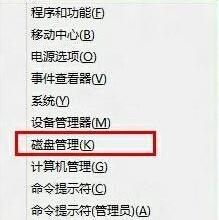
Win8划分硬盘分区有诀窍
1、首先按住键盘上“Windows”和“X”键打开系统菜单,选择“磁盘管理”。 2、对准想要划分的分区右键,选择“压缩卷”。 3、提示查询可划分的空间,稍等即可。 4...

Win8划分硬盘分区的技巧
你是否还在用“硬盘分区魔术师”等第三方软件来为Win8系统分区呢?如果是的话那你就out了,Win8像Win7一样,自带了硬盘分区的功能,不过还是有很多朋友对Win8系统操作很陌生,下面这篇攻略就为新手们讲解如何...

win7系统下如何进行硬盘分区?
win7系统下不重新安装系统,进行硬盘分区右击我的电脑选择管理出现下方管理界面图解一图解一磁盘管理界面图解二选择“压缩卷”准备进行划分图解三设定新划分空间的大小图解四硬盘中...

Win10周年更新升级后 硬盘分区竟然都消失了!
Windows10周年更新安装中/后有不少小问题,包括系统冻结等等,但都没有这个来得猛:部分用户在升级完毕之后,竟然发现自己的部分硬盘分区消失了,资源管理...

使用Windows7系统自带磁盘管理工具调整硬盘分区大小
Windows7操作系统本身就自带了很多系统管理配置工具,例如对硬盘分区进行调整的磁盘管理器。在WindowsXP时候我们需要使用一些第三方软件来对硬盘分区进行管理,如新建分区、格式化、调整分区大小、合并分区等多种...

